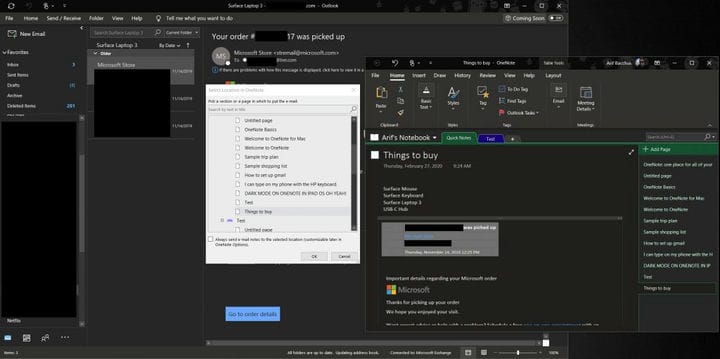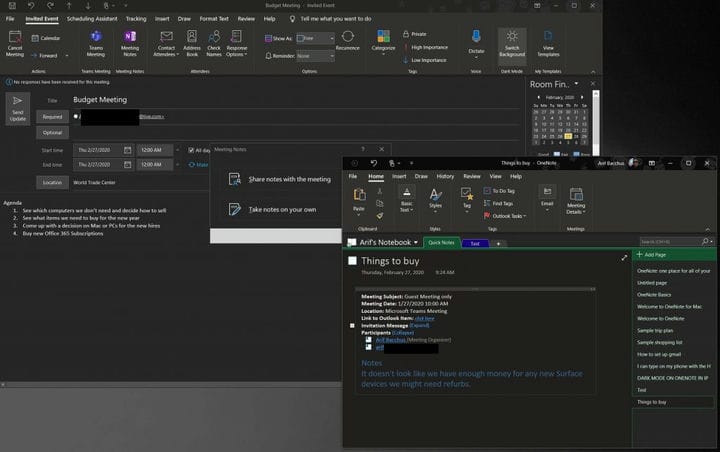আপনার উত্পাদনশীলতার সুবিধার জন্য আউটলুক সহ ওয়ান নোট 2016 কীভাবে ব্যবহার করবেন
আপনি যদি ওয়ান নোট 2016 ব্যবহার করছেন তবে মাইক্রোসফ্ট স্টোর বা ম্যাকোস অ্যাপ স্টোরে থাকা কাউন্টার পার্টের তুলনায় ডেস্কটপ অ্যাপ্লিকেশনটির একটি সুবিধা রয়েছে। আপনি যখন আউটলুকে ইমেল বা অন্যান্য জিনিস লিখছেন, আপনি সেগুলি ঘুরিয়ে আনতে এবং আপনার ওয়ান নোট নোটবুকে রাখতে পারেন put এই নির্দেশিকাতে, আমরা আপনাকে এটি কীভাবে করতে পারি তা দেখাব এবং আরও কিছু যাতে আপনি নিজের উত্পাদনশীলতার সুবিধার জন্য মাইক্রোসফ্ট নোট-টাস্কিং অ্যাপটি ব্যবহার করতে পারেন।
কীভাবে নিশ্চিত করা যায় যে ওয়াননোট 2016 অ্যাড-ইন আউটলুকে সক্রিয় রয়েছে
শুরু করতে, আপনি নিশ্চিত করতে চাইবেন যে ওয়াননোট অ্যাড-ইন আউটলুকে সক্রিয়। যদি এটি সক্রিয় থাকে, আপনার সরানো নীচে আউটলুকের হোম ট্যাবে একটি ওয়ান নোট আইকনটি দেখতে হবে। এটি সাধারণত ডিফল্ট হিসাবে থাকে তবে এটি যদি না হয় তবে আপনাকে এটি আউটলুক সেটিংসে সক্ষম করার প্রয়োজন হতে পারে। এখানে কিভাবে।
- ফাইল ট্যাবে ক্লিক করুন
- বাম দিকে বিকল্পগুলি ক্লিক করুন
- অ্যাড-ইনগুলি ক্লিক করুন
- পৃষ্ঠার নীচে কম অ্যাড-ইনগুলি ক্লিক করুন। তারপরে, Go এ ক্লিক করুন।
- আউটলুক আইটেমগুলি সম্পর্কে ওনোট নোটের বাক্সটি চেক করা আছে কিনা তা নিশ্চিত করুন এবং ওকে ক্লিক করুন।
একবার সক্ষম হয়ে গেলে, আপনি যেতে ভাল। এই গাইডটিতে আমরা আপনাকে তিনটি জিনিস দেখাব। প্রথম অংশে, আমরা কীভাবে ওয়ান নোট ২০১ an এ আউটলুক ইমেল প্রেরণ করব তা দেখব Then তারপরে, আমরা আপনাকে কীভাবে ওয়ান নোট ২০১ 2016 এ সভাগুলি প্রেরণ করতে পারি তা আপনাকে দেখাব এবং অন্য সকলকে কীভাবে প্রেরণ করতে পারব সেই নোটগুলি নেব। অবশেষে, আমরা কীভাবে আপনার আউটলুক টাস্ক তালিকায় একটি নতুন টাস্ক যুক্ত করতে ওয়ান নোটটি ব্যবহার করতে পারি সে সম্পর্কে আমরা এক ঝলক দেব। খনন করি!
কীভাবে আপনার আউটলুক আইটেমটি ওয়ান নোট 2016 এ প্রেরণ করবেন
এখন যেহেতু ওয়ান নোট অ্যাড-ইন সক্রিয়, আপনি আউটলুকে কাজ করেছেন এমন ইমেলটি ওয়ান নোটে পাঠাতে সক্ষম হবেন। এটি করা একটি দ্রুত এবং সহজ প্রক্রিয়া। এমনকি এটি আপনাকে আরও উত্পাদনশীল হতে সহায়তা করতে পারে, কারণ আপনার বৈঠকের সময় আপনার ওলনোট নোটবুকটিতে ইমেলের একটি অনুলিপি থাকবে যেখানে আপনি সাধারণত নোট নিতে এবং নির্দিষ্ট আইটেম চিহ্নিত করতে পারেন। আপনি আপনার ওনোট নোটবুকে আপনার ইমেলগুলির অনুলিপিটি সমর্থন এবং সংরক্ষণের উপায় হিসাবেও এই পদ্ধতিটি ব্যবহার করতে পারেন।
শুরু করার জন্য, আপনাকে যা করতে হবে তা হ’ল আপনি ওনোটে প্রেরণ করতে চান এমন ইমেল খুলতে হবে। এর পরে, হোম ট্যাবে ক্লিক করুন এবং সরান বিভাগের অধীনে ওয়ান নোট নির্বাচন করুন। তারপরে আপনাকে কোথায় পাঠাতে হবে তা জানতে পপ-আপ দেখতে হবে। নির্দিষ্ট নোটবুকটি চয়ন করুন এবং তারপরে ওকে ক্লিক করুন। একবার আপনি এটি করেন, ইমেল স্বয়ংক্রিয়ভাবে আপনি নির্বাচিত ওয়ান নোট নোটবুক sertedোকানো হবে। ওয়ান নোট ২০১ 2016 এছাড়াও খুলবে এবং আপনি আপনার নোটবুকের ইমেলটিতে উঁকি দিতে সক্ষম হবেন।
OneNote 2016 এ কীভাবে একটি আউটলুক সভা প্রেরণ করবেন
ওয়ান নোটকে ইমেল প্রেরণ কেবল শুরু। আপনি ওনোটতেও একটি সভা যোগ করতে পারেন। এটি আপনাকে সময় সাশ্রয় করতে সহায়তা করবে এবং আপনি আপনার ক্যালেন্ডারে থাকা একটি মিটিংকে সংযোগ করতে সক্ষম হবেন, নোটগুলি নেবেন এবং সেই নোটগুলি মিটিংয়ের অন্য ব্যক্তিকে ইমেল করুন, সমস্ত একই সময়ে। এখানে কিভাবে।
শুরু করতে, আপনি যে মিটিংটি ওয়ান নোটে যুক্ত করতে চান তা সন্ধান করতে চাইবেন। আপনার ক্যালেন্ডারটি আউটলুকে খুলুন এবং সভাটি খোলার জন্য এটিতে ডাবল ক্লিক করুন এবং আমন্ত্রিত ইভেন্ট উইন্ডোটি পরীক্ষা করুন। মিটিং ট্যাবটির নীচে আপনার ওয়াননোট মিটিং নোটের জন্য একটি বিকল্প দেখতে হবে।
আপনি এটিতে ক্লিক করতে এবং তারপরে দুটি বিকল্পগুলির মধ্যে একটি চয়ন করতে চান: সভার সাথে নোটগুলি ভাগ করুন বা নিজেরাই নোট নিন। সভার সাথে নোটগুলি ভাগ করতে, আপনার অবশ্যই একটি শেয়ার্ড ওয়ান নোট নোটবুক ইতিমধ্যে সেট আপ করা উচিত। আপনি যদি নিজের বিকল্পটিতে টেক নোটগুলি চয়ন করেন তবে আপনি এই ইমেলটির মাধ্যমে ভাগ না করা পর্যন্ত এই নোটগুলি কেবলমাত্র আপনার ব্যক্তিগত নোটবুকে উপস্থিত থাকবে। এই বিকল্পটি আমরা ব্যবহার করি।
একবার আপনি আপনার বিকল্পটি বেছে নিলে, আপনি কোন নোটবুকটি সভার নোটগুলি খুলতে চান তা চয়ন করতে আপনাকে অনুরোধ জানানো হবে one একটি চয়ন করুন, এবং তারপরে ঠিক আছে ক্লিক করুন। তারপরে আপনার নোটগুলি নীচে প্রবেশ করা উচিত যেখানে এটি নোটগুলি বলে। হয়ে গেলে, আপনি ফিতাটির ইমেল বিভাগের অধীনে ইমেল পৃষ্ঠা বোতামটি ক্লিক করতে চাইবেন। এরপরে এটি আপনাকে আউটলুকে ফিরিয়ে পাঠাবে, যেখানে আপনি একটি traditionalতিহ্যবাহী ইমেল দেখতে পাবেন যা উপরে তথ্যের অংশীদার এবং নীচে আপনার সদ্য সংযুক্ত নোট রয়েছে।
ওয়ান নোটে কীভাবে আউটলুক টাস্ক তৈরি করবেন
ওয়ান নোট ২০১ 2016 এ আউটলুক টাস্ক তৈরি করা তাদের সবার সহজ কাজ (কোনও শঙ্কা নয়) এটি শুরু করার জন্য, আপনি ওনোটে একটি নতুন নোট শুরু করতে চাইবেন। আপনি এটি নিশ্চিত করতে চাইবেন যে আপনি হোম ট্যাবের ট্যাগ বিভাগ থেকে টু ট্যাগ বিকল্পটি বেছে নিয়েছেন।
একবার হয়ে গেলে আপনি যথারীতি আইটেমের একটি তালিকা তৈরি করতে পারেন। তালিকাটি সম্পূর্ণ হয়ে গেলে, আপনি সমস্ত কিছু হাইলাইট করতে এবং হোম ট্যাবে ফিরে যেতে চাইবেন। আউটলুক টাস্ক বলার বিকল্পটি দেখুন এবং তারপরে এটি চয়ন করুন। তারপরে আপনি কাজের জন্য একটি দিন চয়ন করতে পারেন। অনুস্মারক হিসাবে, আপনি সর্বদা সবকিছু হাইলাইট করে, এই মেনুতে ফিরে গিয়ে এবং আউটলুক টাস্ক মোছা পছন্দ করে কাজটি মুছতে পারেন।
আউটলুকের দিকে ফিরে আপনি স্ক্রিনের নীচের ডানদিকে কোণায় নেভিগেশন বারে শিরোনাম করে এবং ক্লিক করে আপনি কেবলমাত্র আউটলুকের তৈরি কাজটি দেখতে পাচ্ছেন। .. বাটন। টাস্কের জন্য একটি বিকল্প উপস্থিত হওয়া উচিত। এটি ক্লিক করুন, এবং আপনি আপনার কাজ দেখতে পাবেন! বিকল্পভাবে, আপনি টাস্কটি ওয়ান নোট 2016 এ হাইলাইট করে এবং আউটলুকের টাস্ক খুলুন ক্লিক করে দেখতে পারেন। এটি আপনাকে তারিখ পরিবর্তন করতে বা আরও বিশদ যুক্ত করতে এটি সম্পাদনা করতে দেবে।
আপনি কীভাবে ওয়ান নোট 2016 ব্যবহার করবেন?
আপনার নিজস্ব উত্পাদনশীলতার সুবিধার জন্য ওয়ান নোট 2016 ব্যবহারের জন্য শীর্ষ তিনটি উপায়। যদিও এই দিনগুলিতে ওয়ান নোটের ইউডাব্লুপি সংস্করণটি চলে যাওয়ার উপায়, ওয়ান নোট ২০১ 2016 এর স্পষ্টতই আউটলুক এবং বাকী ৩ 36৫ অফিসের সর্বাধিক লিঙ্ক রয়েছে It এটি কোথাও যাচ্ছে না, এবং মাইক্রোসফ্ট সময়ের সাথে সাথে কোড বেসগুলি মার্জ করবে extended 2025 মাধ্যমে সমর্থন । আপনি কীভাবে ওয়ান নোট 2016 ব্যবহার করবেন? নীচের মতামত আমাদের জানতে দিন।